こんにちは! mnbd(@mnbbbbbd)です。
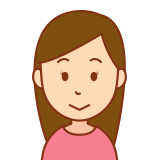
Windows版のAnkiで数式を表示したいんだけど…
どうしたらいんだろう?

管理人
数式を表示するためのソフトウェアをダウンロードして設定すればできます。
その手順をご説明いたします。
本記事では以下のことを知ることができます。
- Windows版Ankiで数式を表示する手順がわかります。
MiKTexとは
MiKtexは、Windowsで数式を表示するためのソフトウェアです。
まずは、MiKtexをダウンロードして、インストールします。
ここでは、MiKTexをポータブルバージョン(インストーラーを利用しない)としてインストールしますが、インストーラーバージョンを使えばPATHの設定が不要だと思われます(私は試していませんが)。
その後に、WindowsにPATHの設定をすることで、Ankiで数式を表示する準備が整います。
約1Gの容量を必要とします。
MiKTexのインストール手順
- https://miktex.org/download へ行き、「Windows」タブをクリックします。
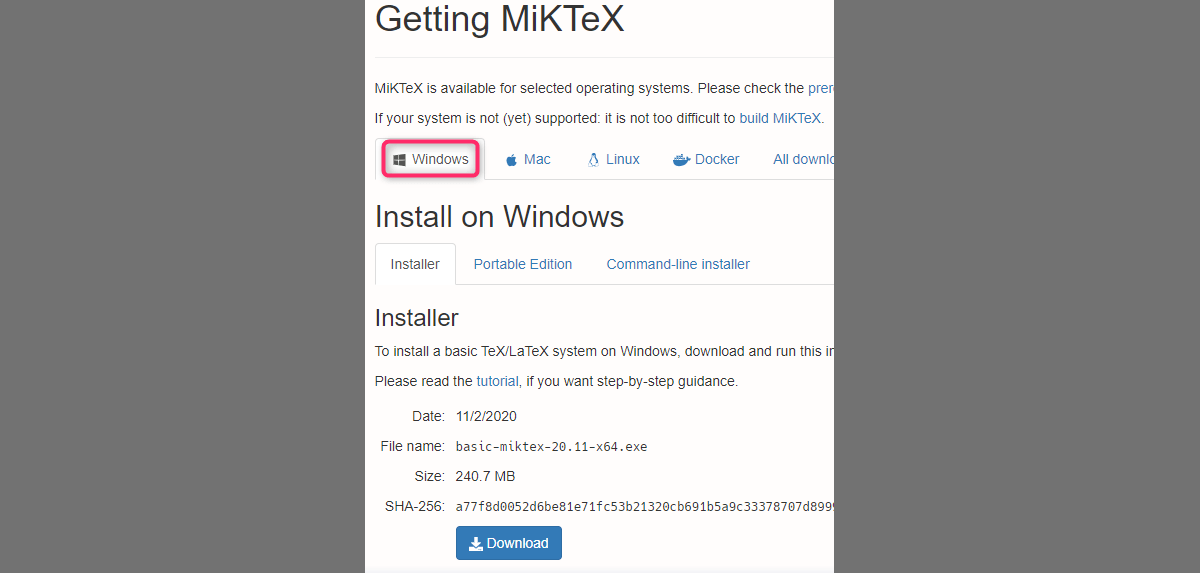
- 「Installer」タブをクリックします。
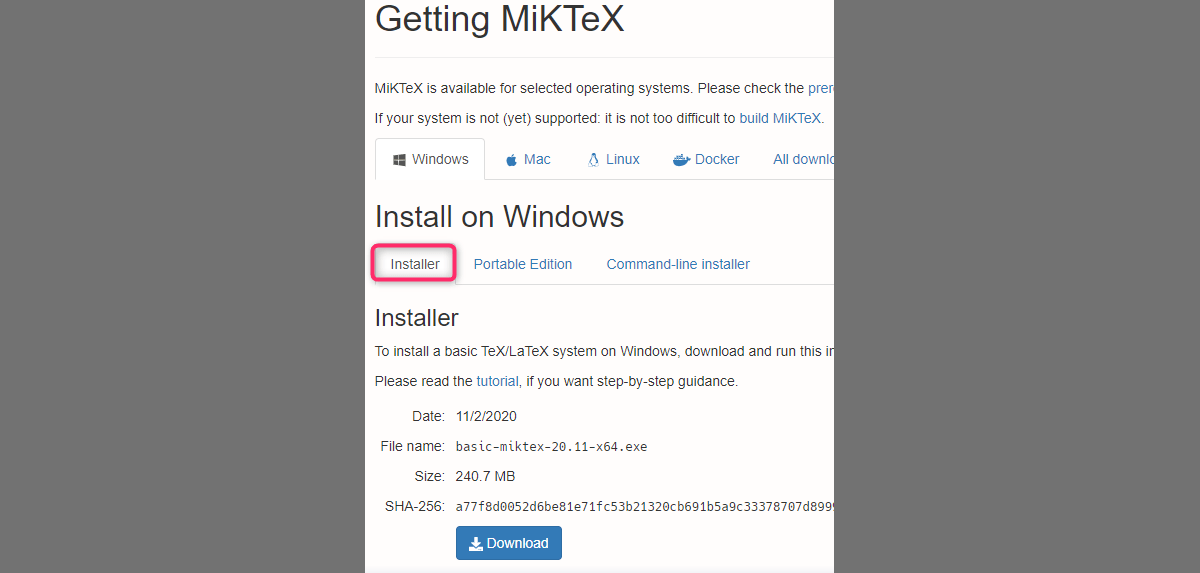
- 「Download」タブをクリックします。
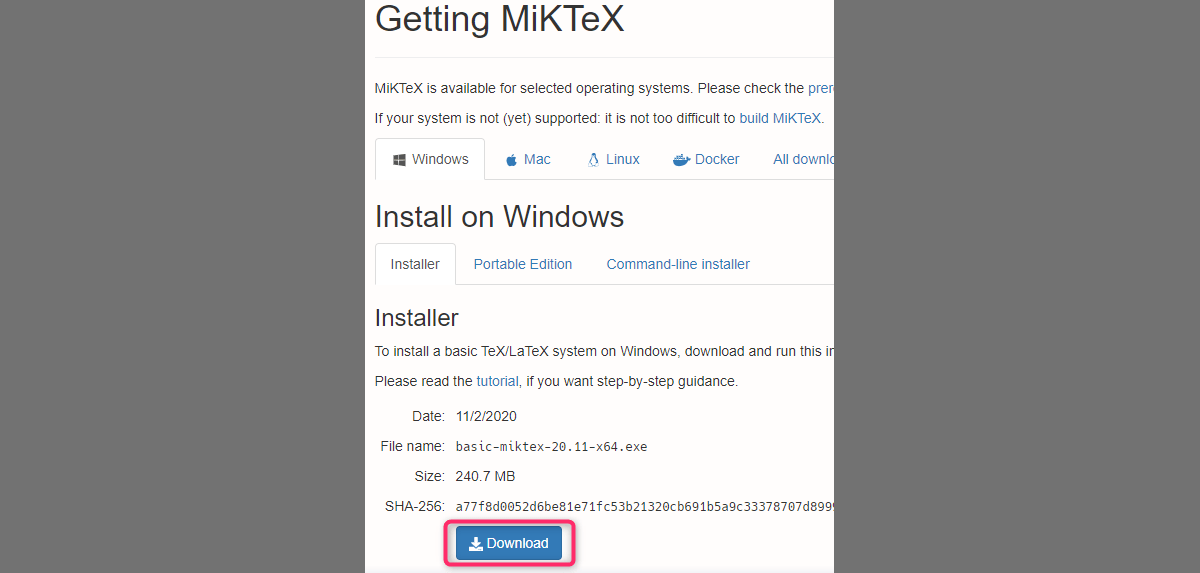
- 任意のフォルダに「basic-miktex-20.11-x64.exe」を保存します。
- 「basic-miktex-20.11-x64.exe」を「miktex-portable.exe」という名前に変更します。
- 「miktex-portable.exe」をダブルクリックします。①のチェックボックスにチェックを入れ、「次へ」ボタンをクリックします。
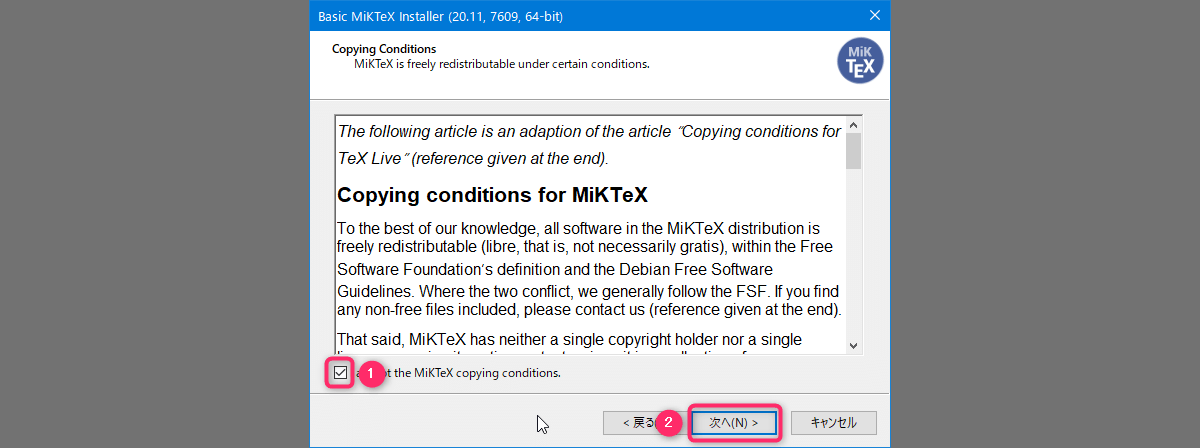
- ①にインストールしたい場所を指定して、「次へ」ボタンをクリックします。
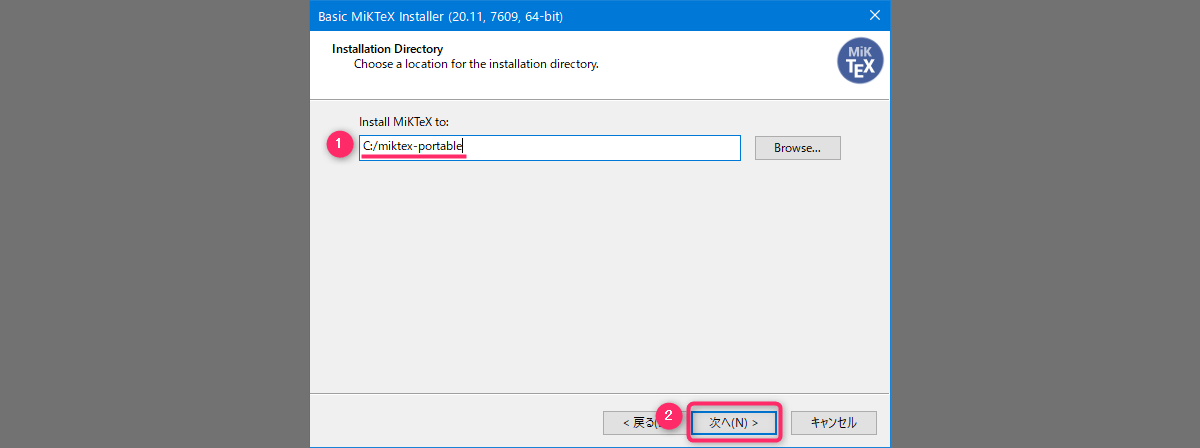
- 「次へ」ボタンをクリックします。
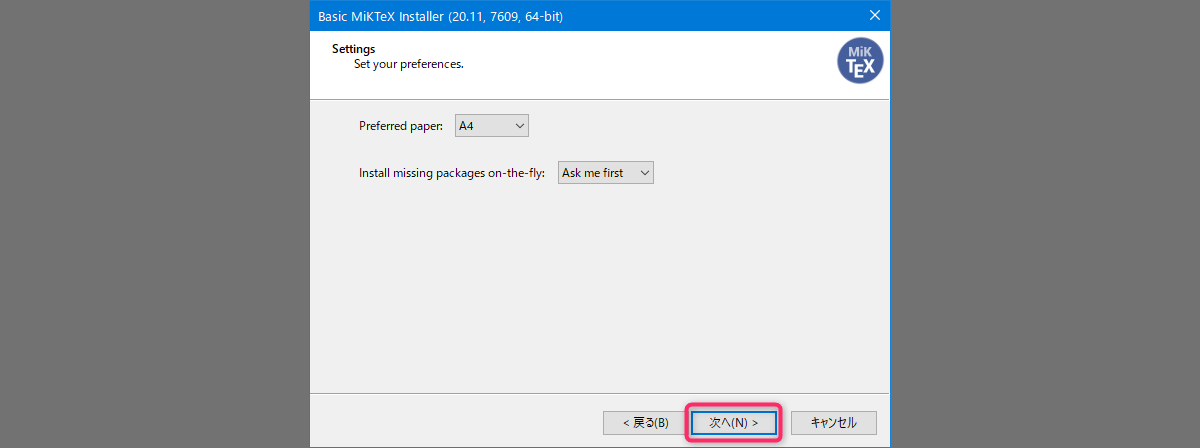
- 「Start」ボタンをクリックします。
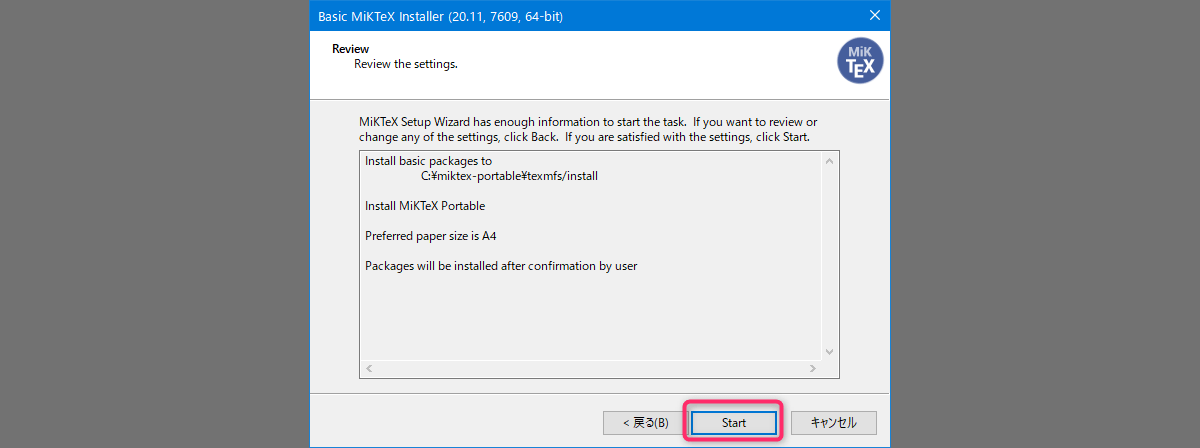
- 「次へ」ボタンをクリックします。
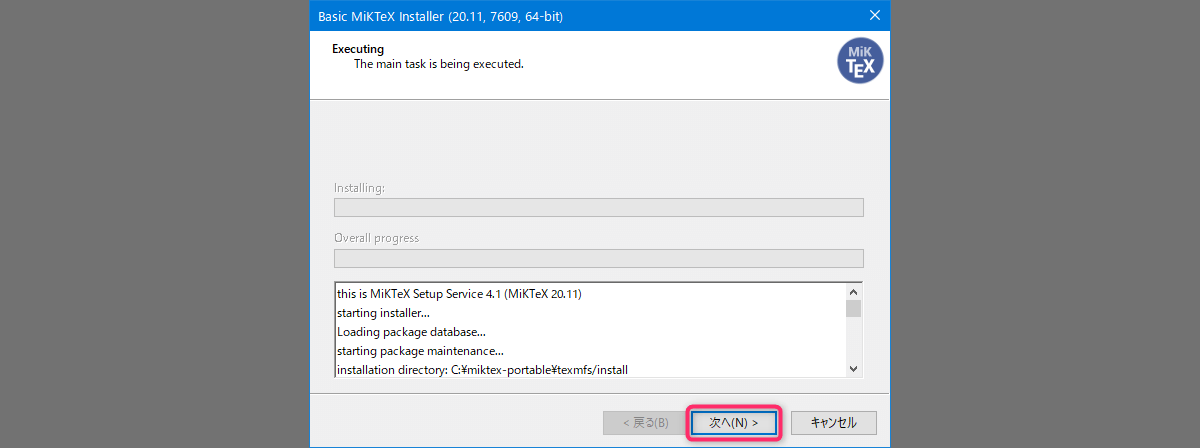
- 「次へ」ボタンをクリックします。
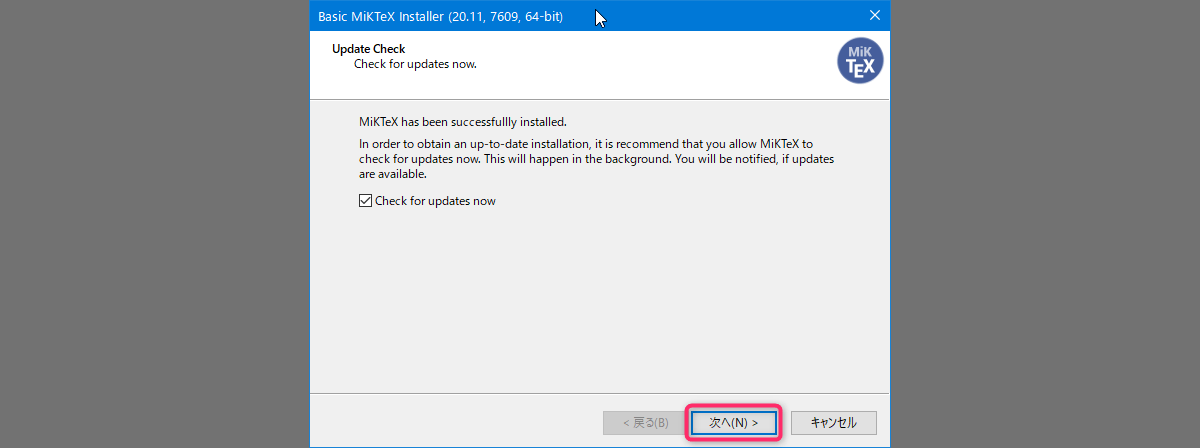
- 「Close」ボタンをクリックします。
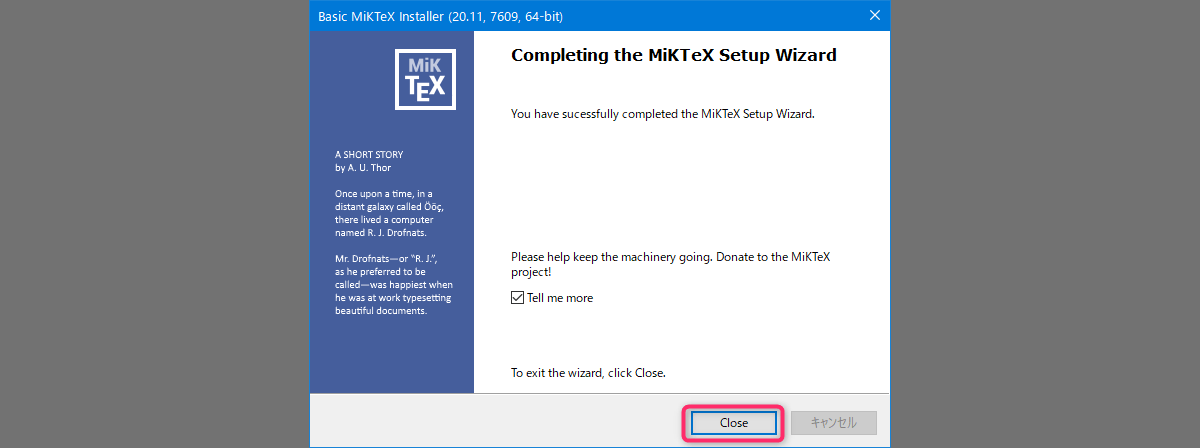
Windowsの環境変数にPATHを設定
- 「Windows」キー+「S」ボタンをクリックして、①検索ボックスに「環境変数」と入力して、「Enter」キーを押します。②「環境変数を編集」をクリックします。
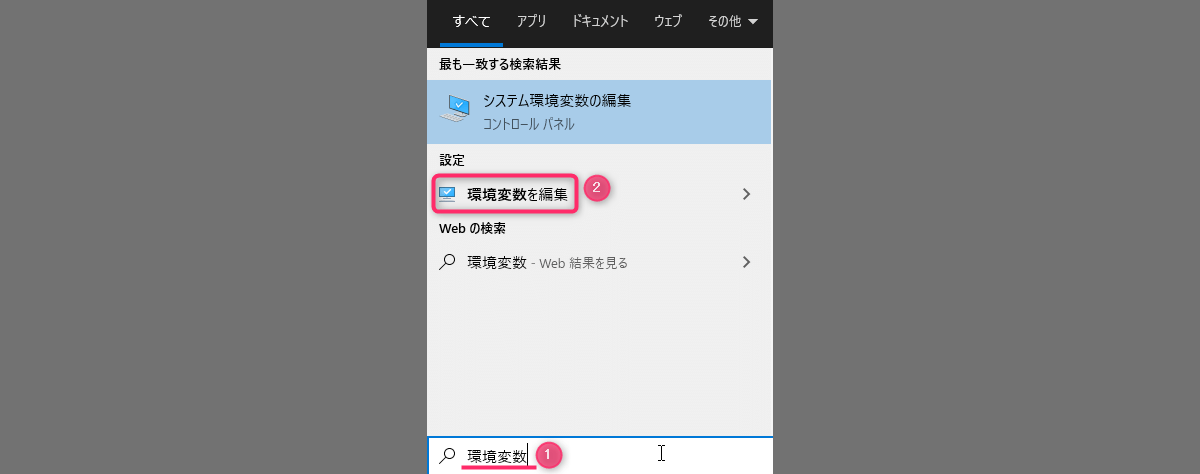
- 環境変数ウィンドウで「PATH」をクリックして、「編集」ボタンをクリックします。
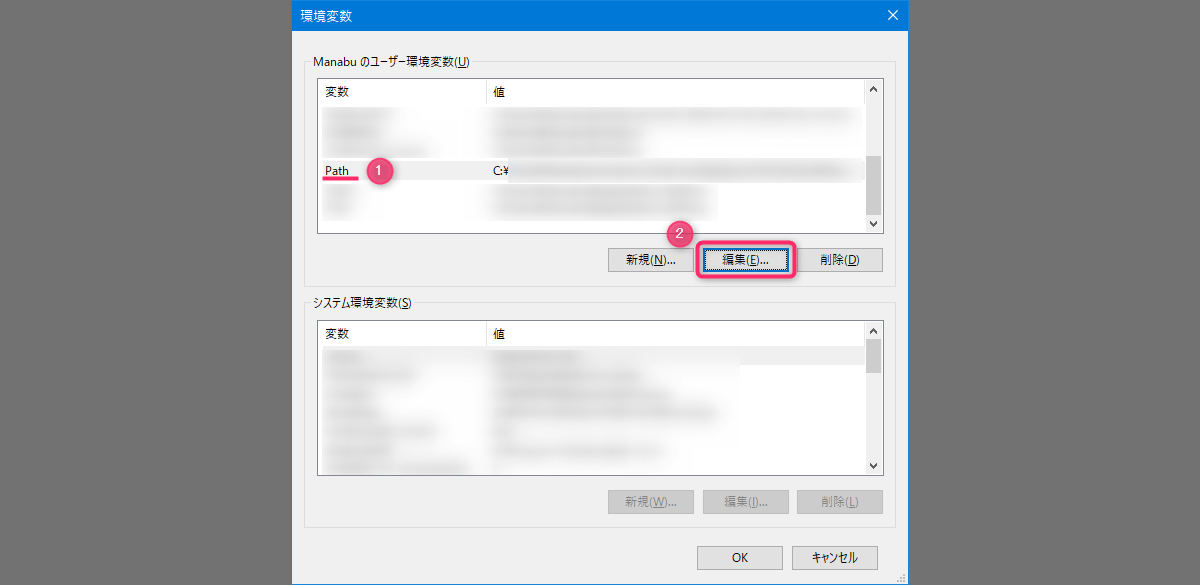
- 環境変数名の編集ウィンドウで「新規」ボタンをクリックします。
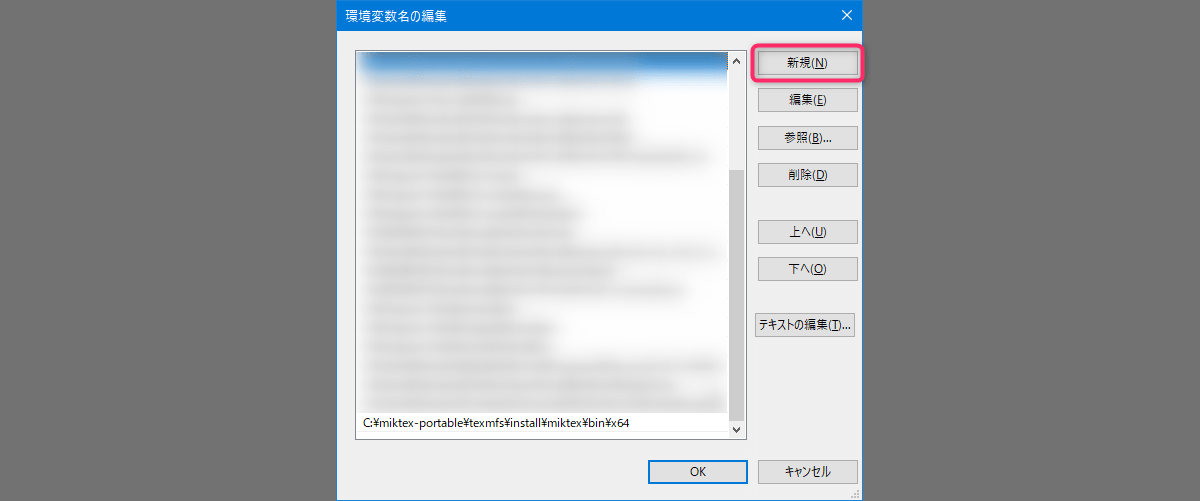
- リスト最下部の入力ボックスに「<インストールした場所>\texmfs\install\miktex\bin\x64」と入力して、「OK」ボタンをクリックします。

- 「OK」ボタンをクリックします。
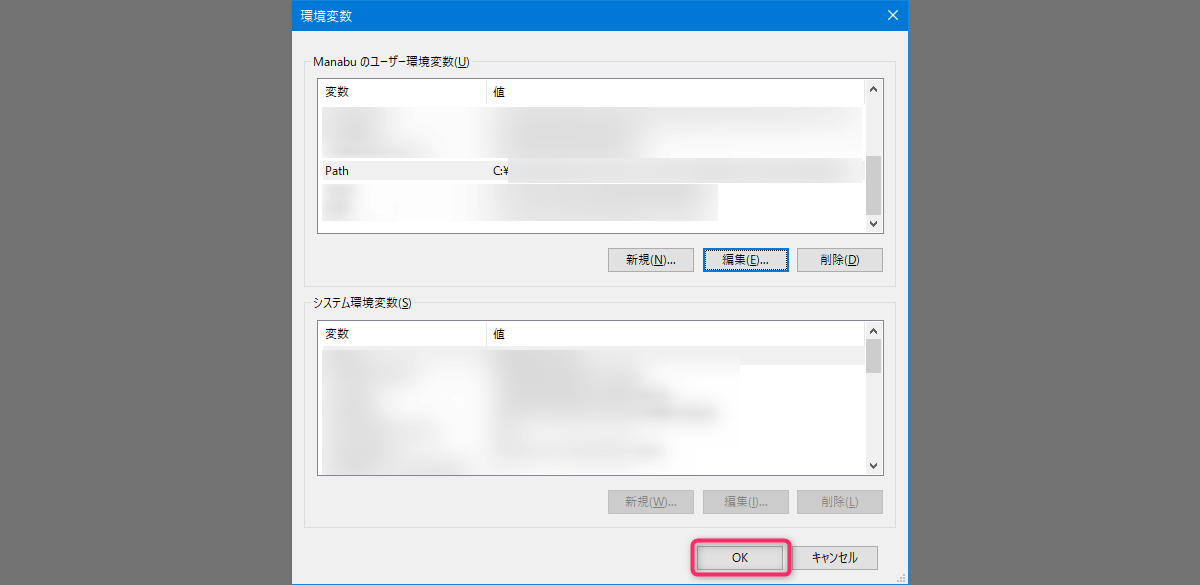
Ankiでの使い方
- Ankiを起動して「ブラウザ」をクリックします。
- 数式を表示したいカードを選択して、フィールドにLaTeXの記述タグ[S] [/S]で入力します(なぜか私の環境では[latex]タグでエラーがでます)。

- 「カード」ボタンをクリックすると数式がプレビューされます。

まとめ
Windows版Ankiで数式を表示する方法をご説明しました。
以上です。
読んでいただきありがとうございました!


